目录
本文章属于后端全套笔记的第三部分
第三章 | Tomcat 认识与配置
| 章节概述
本章将学习
-
HTTP服务器的基本概念
-
Tomcat服务器的安装、配置以及安装目录的结构介绍
| HTTP服务器概述
-
服务器,即一种安装在服务端计算机的【资源文件调度器】。对于Web相关的服务器,有时候也被称为【Web容器】
-
不同的服务器由不同的特定功能,如MySQL也是一个服务器,专门对表文件进行管理和调度。
-
下面介绍一下HTTP服务器:
-
HTTP服务器在B/S通信模型下被广泛使用,到目前为止已经产生了大量的类型,并且99%都是由JAVA命令所开发的软件。
-
HTTP服务器是服务器的一种,其行为与HTTP协议相关
-
-
HTTP服务器的作用:
-
可以调用静态文件(文件、命令等)、动态文件(java类)
-
可以接收来自于浏览器发送的HTTP请求协议包,并自动对HTTP请求协议包内容进行解析。
-
解析后,自动定位被访问的文件。并将定位的文件内容写入到HTTP响应协议包中
-
负责将HTTP相应协议包推送回发起请求的浏览器上
-
-
HTTP服务器的分类:
-
JBOSS服务器 —— 核心服务不包括支持 Servlet / JSP 的web容器,一般搭配Tomcat使用
-
Glassfish服务器 —— 和Tomcat一样,是优秀的web容器,且是另一套体系!一旦这个服务器研发成功,现有的HTTP网络协议全部作废
-
Websphere服务器 —— 一般只安装在Linux系统中,属于企业级。不适合WindowsOS
-
Tomcat服务器
-
-
Tomcat服务器详细介绍
-
Tomcat也被称为Web容器、Servlet容器。Servlet需要依赖于Tomcat才能运行
-
Tomcat是Apache软件基金会一个核心项目,是一个开源免费的轻量级Web服务器,支持Servlet/JSP少量JavaEE规范
-
可以这样理解,在HTTP服务器概述中介绍的服务器,大多数用于企业的实战开发,并不能安装到某个人单独的计算机中。
而Tomcat服务器属于轻量级服务器,用于一些中小型系统、并发量不大的场合下实验,也常常被适用于“在计算机上模拟互联网通信”的场景下。
-
| Tomcat 安装与配置
-
【Step1】本地Tomcat的配置步骤
-
解压tomcat压缩包,解压后即可使用,无需安装。
-
使用
-
//进入Tomcat/bin 下CMD
startup //启动tomcat
shutdown //关闭tomcat(用完之后一定要记得关闭)
【Step2】IDEA中配置Tomcat(注意:配置前请务必保证本地Tomcat是关闭的状态)
-
通知IDEA,Tomcat所在的位置

设置一个Tomcat的启动开关


-
至此,Tomcat在本机和IDEA中的配置全部完成。之后我们会验证配置是否生效
| Tomcat 的目录结构、端口号

-
bin:管理命令中心
-
conf:核心配置文件位置,其中最核心的文件是server.xml
-
在server.xml中的下面代码,可以查看到本机Tomcat服务器的端口号为8080
-
<Connector port="8080" protocol="HTTP/1.1"
connectionTimeout="20000"
redirectPort="8443" />-
lib:在tomcat开发过程中所需要的java包jar包
-
temp:存储运行时产生的一些临时文件,在tomcat工作完毕后 会被自动销毁
-
webapps:收到请求的时候,到该文件夹寻找相关资源文件
-
work:Tomcat的工作空间,把gfp的资源文件编辑为 .java对象文件-调用对应方法
第四章 | Tomcat 基本使用
| 章节概述
本章将学习
-
进行Tomcat在第三章配置后成功与否的测试
-
Tomcat在本地、IDEA环境中的静态资源访问步骤,对Tomcat有个基本的认知
-
介绍一下IDEA中最基础的web项目的目录结构
| 本地Tomcat 静态资源网站访问
我们将通过创建一个只有静态文件的网站,然后通过本地的Tomcat去访问这个网站的静态文件资源
通过本例,可以顺便测试本次Tomcat配置成功与否
【Step1】在Tomcat目录下的 -webapps文件夹中,新建一个文件夹,这个文件夹只能是英文名。这个文件夹就是一个网站
【Step2】放一张图片在刚才创建的文件夹中,作为网站的静态资源
【Step3】进入Tomcat/bin 目录下CMD 输入 startup,启动Tomcat服务器
【Step4】打开浏览器,输入url访问静态资源(如果不知道端口号的,可以去 conf/server.xml 中查看 Connector port)
//静态资源URL格式:网络协议包://服务端计算机IP地址:Http服务器端口号/网站名/资源文件
//例如
http://localhost:8080/firstWeb/klee.png示例:
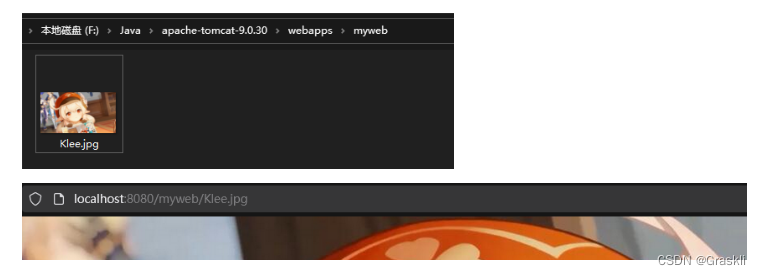
访问成功
<a name="IDEATomcat 静态资源网站访问"></a>
| IDEATomcat 静态资源网站访问
我们将通过创建一个只有静态文件的网站,然后通过IDEA中之前配置好的Tomcat去访问这个网站的静态文件资源
通过本例,可以顺便测试IDEA中的Tomcat配置成功与否
【Step1】创建一个普通Java Module

【Step2】右键模块,添加WEB框架支持。点击确认,就创建好了一个网站
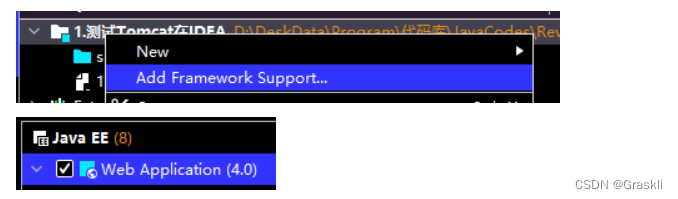
【Step3】把静态资源放在 web文件夹下
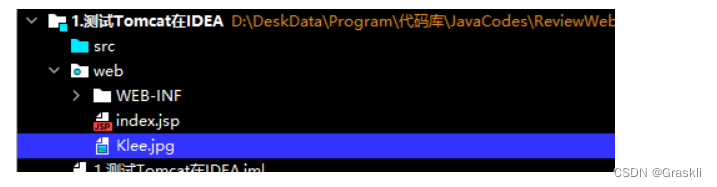
【Step4】把当前网站文件夹,部署到IDEA中的Tomcat代为托管
Tips:一次能部署多个网站文件,但是网站的URL是唯一的,因此一次只能访问其中的一个网站文件

【Step5】给托管的网站起一个别名,然后点击确定。网站部署完毕
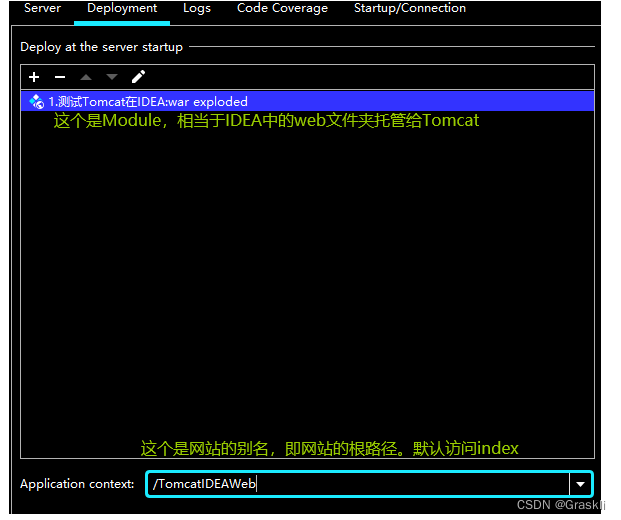
【Step6】点击IDEA左边的绿色箭头,Tomcat启动,开始读取网站文件。然后我们就可以进行静态资源的访问了
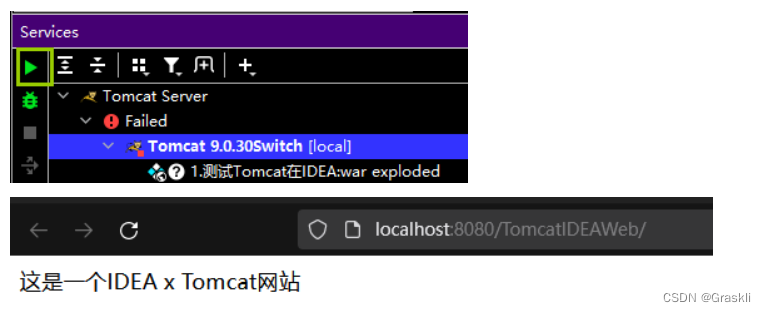
输入静态资源名字,可以手动访问静态资源

| IDEA中最基础web项目的目录结构
-
Web项目的目录结构都是固定好的,一定要遵循存放的位置。
-
项目的不同目录有不同的访问权限,这些是需要特别注意的!如:URL无法直接访问WEB-INF下的静态资源文件。这些在今后会逐渐介绍
-
下面展示的是最基础的基于 【Module+Web基本框架支持】 所构成的web目录。在今后还会有 基于Maven的目录、基于Springboot x Maven的目录等等
不同的目录可能有所差异,但是其基本原理都遵循下图!(基础很重要!万变不离其中)
